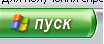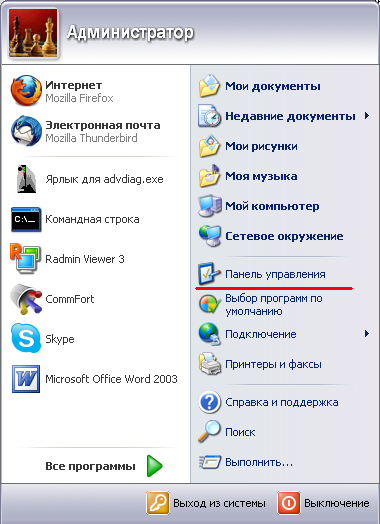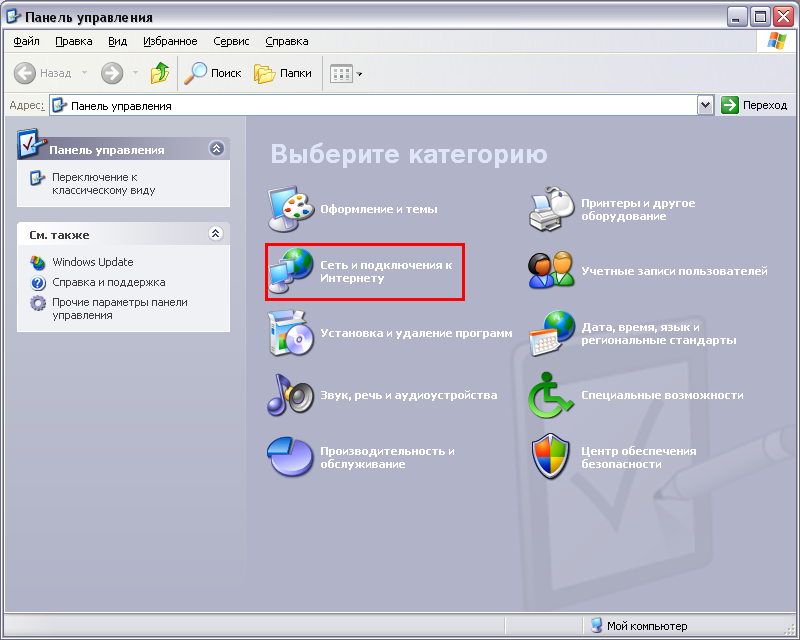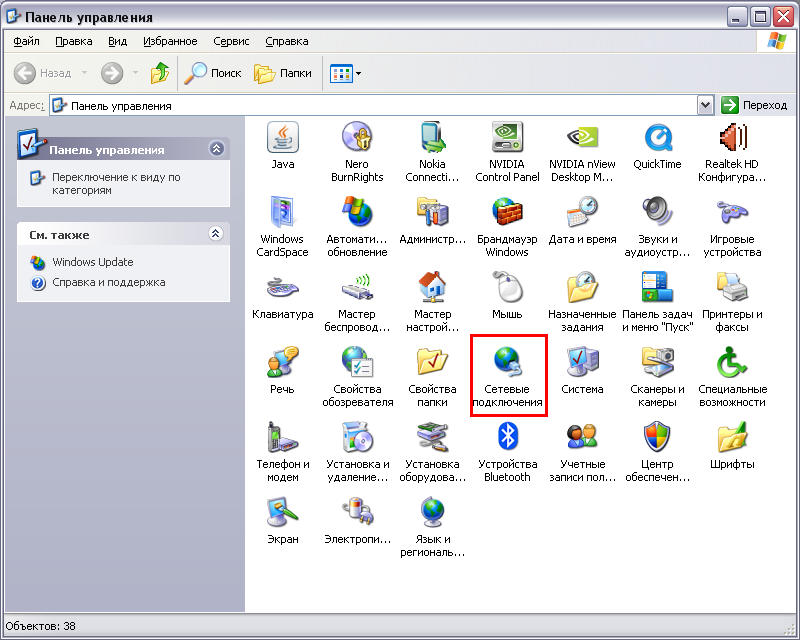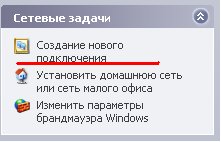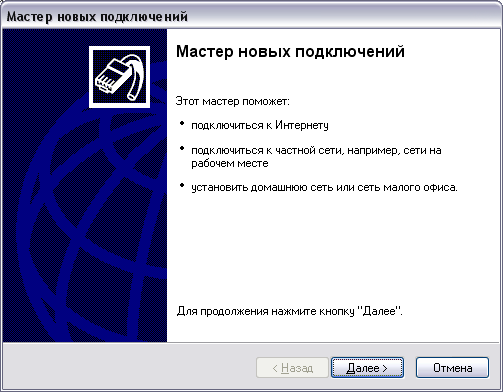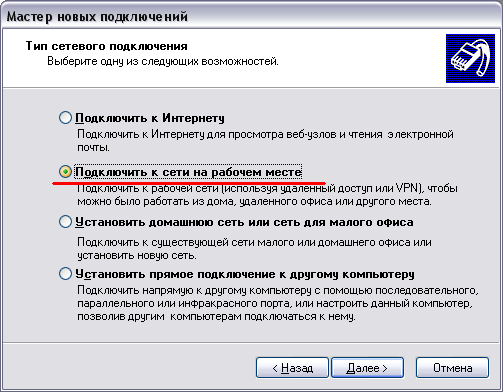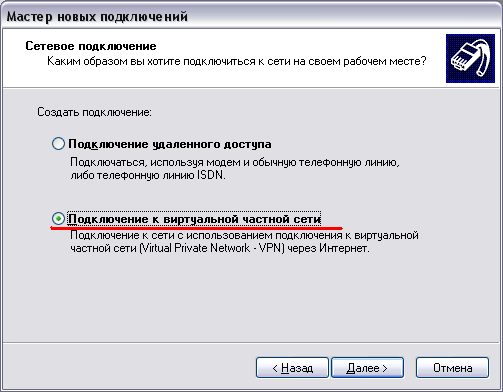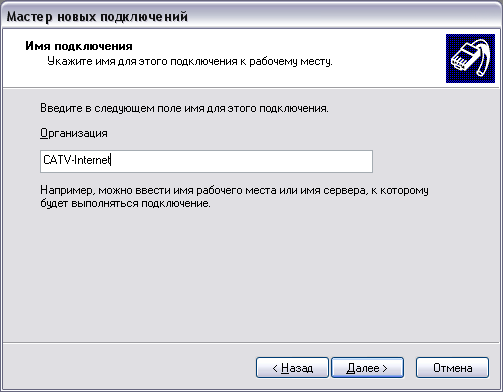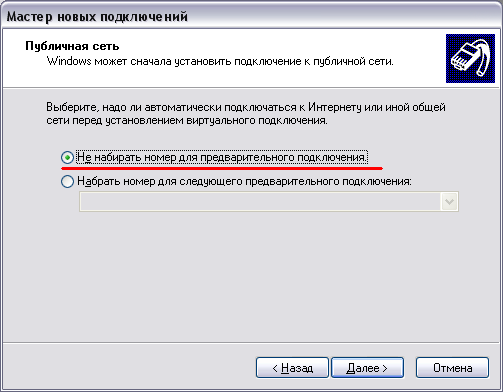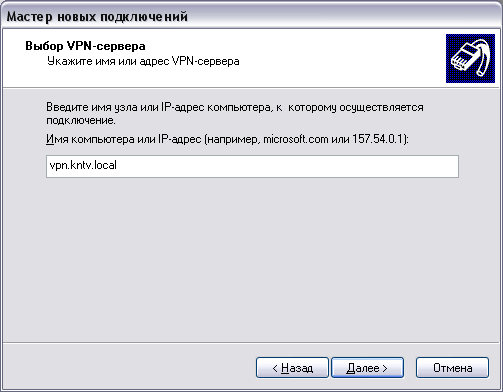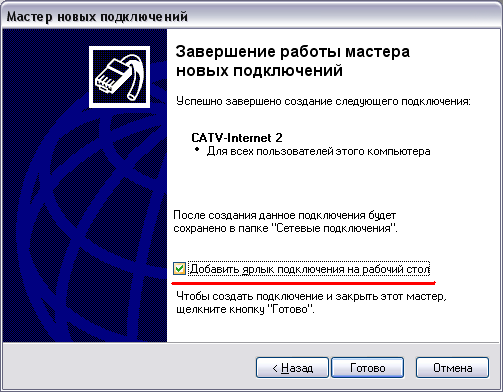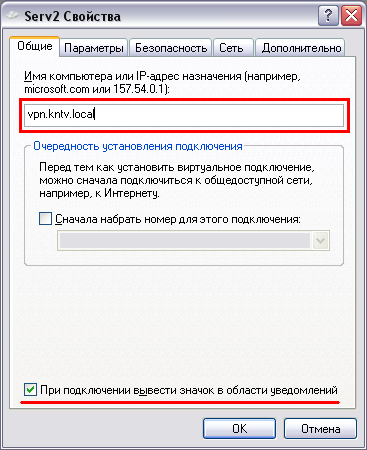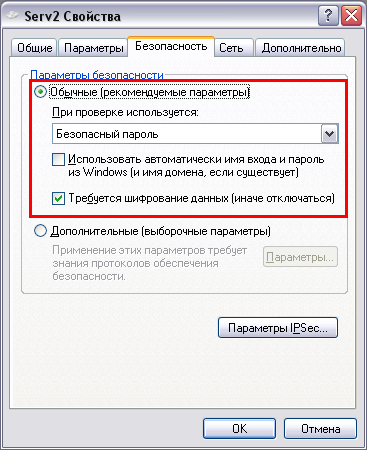Для того, щоб створити підключення, необхідно натиснути на кнопку "Пуск":
У меню вибрати пункт "Панель керування":
В панелі керування вибрати категорію "Мережа та підключення до Інтернету" (якщо у вас немає вибору категорій то пропустіть цей крок):
У цій категорії виберіть і відкрийте пункт "Мережеві підключення":
У вікні, в лівій стороні натисніть на напис "Створення нового підключення":
У вікні "Майстра нових підключень" натисніть на кнопку "Далі":
На наступному етапі виберіть "Підключити до мережі на робочому місці" і натисніть "Далі":
Далі виберіть "Підключення до віртуальної приватної мережі" та натисніть "Далі":
На наступному етапі введіть назву організації англійською мовою "CATV-Internet" і натисніть "Далі":
Потім виберіть пункт "Не набирати номер для попереднього підключення" і натисніть "Далі" (якщо цього кроку у вас немає, то пропустіть та переходьте до наступного кроку):
На цьому етапі потрібно ввести адресу сервера "vpn.kntv.local" (без лапок) та натисніть "Далі":
Примітка: в адресі сервера слово "local" пишеться через букву "C", а не букву "K"
На останньому етапі "Майстра нових підключень" поставте галочку навпроти напису "Додати ярлик підключення на робочий стіл" і натисніть "Готово":
У віконці, що з'явилося поставте галочку на проти написи "Зберегти ім'я користувача та пароль" і натисніть на кнопку "Властивості":
Далі встановіть параметри на вкладках, як зазначено на зобраденнях нижче:
І натисніть на кнопку "Ок"
Тепер Вам потрібно ввести ім'я користувача (логін / Login) і пароль у відповідні поля:
За умови, що ввели правильно логін і пароль, після натискання на кнопку "Підключення", Ви будете підключені до мережі Інтернет.



 Зурбаган
Зурбаган